Support-Wissensdatenbank
Inhaltstyp: Produktinformationen und Dokumente | Artikel-ID: 000056609 | Letzte Überprüfung: 15.09.2023
Umgebung
Intel Serversysteme auf Basis des Intel® 62X Chipsatzes
Beschreibung
Wie aktualisiere ich das BIOS vom Baseboard Management Controller (BMC)?
Lösung
| Hinweis |
Dieses Verfahren gilt für Systeme, die auf Intel Serversystemen basierend auf Intel® 62X Chipsatz basieren |
Gehen Sie wie folgt vor, um das BIOS von einem Intel® Server aus dem BMC zu aktualisieren:
- Laden Sie das BIOS- und Firmware-Update-Paket für UEFI für das jeweilige Servermodell von der Zentrale® für Intel Server-BIOS-Support herunter.
- Schließen Sie die Erstanmeldung im BMC ab.
- Öffnen Sie die Registerkarte Konfiguration . (Nur für Intel® Server Board M50CYP: Wählen Sie CPLD Update, laden Sie die Datei pfr_cyp_627p4_v4p2_cfm1_auto_prd.bin und führen Sie einen Neustart durch.)
- Wählen Sie BMC Firmware Update, und laden Sie die folgenden Dateien:
- Verwenden Sie für Intel® Server Board S2600ST und S2600BP Family die Datei Purley_xxx.bin.
- Verwenden Sie für die Intel® Server Board S2600WF Produktreihe die Datei Purley_2.88.6999d21a.bin.
- Verwenden Sie für Intel® Server Board Produktreihe M50CYP die Datei BMC - CoyotePass-bmc_prod_signed_cap_xxx.bin.
- Klicken Sie auf Hochladen.
- Nach Abschluss des BMC-Firmware-Updates wird die folgende Meldung angezeigt: BMC neu starten: Bitte warten Sie, während der BMC neu gestartet wird, um das Update nach einigen Sekunden abzuschließen. Es ist erforderlich, mit den Anmeldeinformationen in den BMC einzutreten.
- Wählen Sie SDR-Konfiguration:
- Wählen Sie in der neuen Konfigurationsdatei: master.cfg aus.
- Wählen Sie in der neuen SDR-Datei je nach Server-Mainboard-Produktreihe S2600WFT.sdr, S2600STB.sdr, S2600BP.sdr oder M50CYP.sdr aus.
- Klicken Sie auf Laden und dann auf Parsen, wenn dies erledigt ist, wird Folgendes angezeigt: Erfolgreich aktualisiert Klicken Sie dann auf OK.
- Wählen Sie BIOS/ME-Firmware-Update und laden Sie die folgenden Dateien hoch. Das System sollte bei jeder Image-Aktualisierung neu gestartet werden, da der Assistent im Display mit der Meldung: Save to storage: Done angezeigt wird. Bitte das System neu starten.
- Wichtig: Aktivieren Sie beim BIOS-Update das Kontrollkästchen Backup , das in der Option BIOS-Region angezeigt wird.
- Verwenden Sie für Intel® Server Board M50CYP die folgende Datei:
- BIOS-Image: R0101000X_CoyotePass_LBG_ICX_prd.bin
- Verwenden Sie für Intel® Server Board S2600WF und S2600BP die folgenden Dateien:
- BIOS-Image: R02010015_Production_ACM_TXT_BOOT.signed.cap
- ME-Bild: R02010015_Production_ACM_TXT_ME.signed.cap
- FD-Bild: R02010015_Production_ACM_TXT_FD.signed.cap
- Verwenden Sie zum Intel® Server Board S2600ST die folgenden Dateien:
- BIOS-Image: R0xxx_Production_ACM_TXT_BOOT.signed
- ME Bild: R0yyy_Production_ACM_TXT_ME.signed
- FD-Bild: R0zzz_Production_ACM_TXT_FD.signed
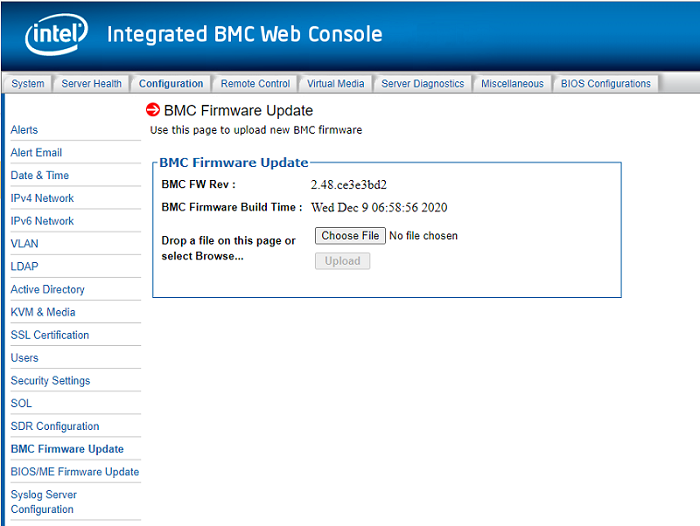
Weitere Informationen finden Sie im Abschnitt BIOS/ME (Management Engine) Firmware-Update im Benutzerhandbuch für Intel® Remote Management Module 4 (Intel® RMM4) und integrierten BMC auf Intel Server-Mainboards und Intel® Serversystemen auf Basis des Intel® 62X Chipsatzes.
Disclaimer / Rechtliche Hinweise
Der Inhalt dieser Seite ist eine Kombination aus menschlicher und computerbasierter Übersetzung des originalen, englischsprachigen Inhalts. Dieser Inhalt wird zum besseren Verständnis und nur zur allgemeinen Information bereitgestellt und sollte nicht als vollständig oder fehlerfrei betrachtet werden. Sollte eine Diskrepanz zwischen der englischsprachigen Version dieser Seite und der Übersetzung auftreten, gilt die englische Version. Englische Version dieser Seite anzeigen.